Exemple de configuration d'un routeur sans fil ISR 1800 avec DHCP interne et authentification ouverte
Contenu
Introduction
Ce document fournit un exemple de configuration d'un LAN sans fil (WLAN) sur un routeur à services intégrés (ISR) Cisco 1800.
Conditions préalables
Conditions requises
Aucune spécification déterminée n'est requise pour ce document.
Components Used
Les informations contenues dans ce document sont basées sur les versions de matériel et de logiciel suivantes :
-
1800 ISR sur le logiciel Cisco IOS® version 12.3 ou ultérieure avec l'ensemble de fonctionnalités Advanced IP Services
Remarque : Vous pouvez appliquer la même configuration à n'importe quel routeur de service intégré. La configuration n'est pas spécifique à la gamme 1800.
-
PC équipé des cartes réseau sans fil suivantes :
-
802.11a
-
802.11b
-
802.11b/g a/b/g
-
The information in this document was created from the devices in a specific lab environment. All of the devices used in this document started with a cleared (default) configuration. If your network is live, make sure that you understand the potential impact of any command.
Conventions
Pour plus d'informations sur les conventions utilisées dans ce document, reportez-vous à Conventions relatives aux conseils techniques Cisco.
Configuration
Cette section vous fournit des informations pour configurer les fonctionnalités décrites dans ce document.
Remarque : Utilisez l’outil de recherche de commandes (clients inscrits seulement) pour en savoir plus sur les commandes figurant dans le présent document.
Diagramme du réseau
Ce document utilise la configuration réseau suivante :
Connexion sans fil au routeur 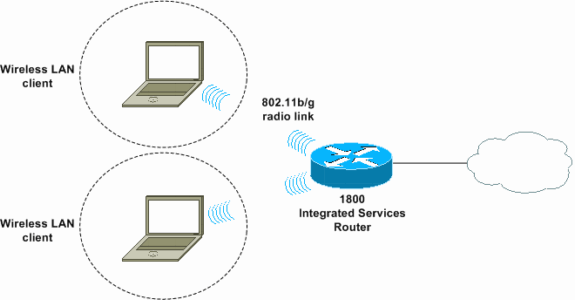
Configuration
Step-by-Step Instructions
Procédez comme suit :
-
Configurez l'étendue DHCP et les adresses exclues.
Remarque : les adresses exclues sont facultatives.
Référez-vous à Serveur DHCP Cisco IOS pour une explication plus détaillée du serveur DHCP dans le logiciel Cisco IOS.
-
Activez le routage et le pontage intégrés, puis configurez le groupe de pontage.
-
Attribuez une adresse IP à l'interface BVI1 (Bridge-Group Virtual Interface 1).
-
Configurez le sans fil.
-
Attribuez l’interface Dot11Radio0 ou Dot11Radio1 au groupe de pontage 1.
-
Attribuez un SSID (Service Set Identifier) à l'interface radio, puis définissez l'authentification ouverte.
-
Configuration
Ce document utilise la configuration suivante :
| Configuration DHCP et sans fil ISR de la gamme 1800 |
|---|
1800-ISR#show running-config
Building configuration...
.
.
!
hostname 1800-ISR
!
!--- Output suppressed.
!
ip subnet-zero
!
!
ip dhcp excluded-address 192.168.2.1 192.168.2.100
!--- This sets up DHCP and excluded addresses. Excluded addresses are optional.
!
ip dhcp pool 1800-ISR
network 192.168.2.0 255.255.255.0
!
!
bridge irb
!--- Turn on integrated routing and bridging.
!
!
interface Dot11Radio0
!--- This is the wireless radio interface configuration.
no ip address
!
ssid Cisco
!--- Here, the SSID is given as "Cisco".
authentication open
!--- This defines the authentication as open.
!
speed basic-1.0 basic-2.0 basic-5.5 6.0 9.0 basic-11.0 12.0 18.0 24.0 36.0 48.0 54.0
station-role root
bridge-group 1
bridge-group 1 subscriber-loop-control
bridge-group 1 spanning-disabled
bridge-group 1 block-unknown-source
no bridge-group 1 source-learning
no bridge-group 1 unicast-flooding
!
!
interface BVI1
ip address 192.168.2.1 255.255.255.0
!
ip classless
!
!--- Note: Configure the bridge 1 protocol IEEE and the bridge 1 route IP !--- before you create interface BVI1 or add the radio interface to bridge group 1.
!
bridge 1 protocol ieee
bridge 1 route ip
!
line con 0
line aux 0
line vty 0 4
!
no scheduler allocate
end |
Vérification
Référez-vous à cette section pour vous assurer du bon fonctionnement de votre configuration.
L'Outil Interpréteur de sortie (clients enregistrés uniquement) (OIT) prend en charge certaines commandes show. Utilisez l'OIT pour afficher une analyse de la sortie de la commande show .
Utilisez ces commandes afin de vérifier le fonctionnement DHCP et sans fil approprié :
-
Show dot11 associations (afficher les associations dot11)
-
show ip dhcp binding
Les adresses MAC et IP doivent correspondre dans le résultat de la commande show dot11 associations et dans le résultat de la commande show ip dhcp binding. Voici un exemple :
1800-ISR#show dot11 associations 802.11 Client Stations on Dot11Radio0: SSID [Cisco] : MAC Address IP address Device Name Parent State 0040.96ac.345c 192.168.2.101 CB21AG/PI21AG WLCLIENT self Associated ! !--- Output suppressed. ! 1800-ISR#show ip dhcp binding Bindings from all pools not associated with VRF: IP address Client-ID/ Lease expiration Type Hardware address/ User name 192.168.2.101 0100.4096.ac34.5c Dec 18 2005 05:07 PM Automatic 1800-ISR#
Dépannage
Utilisez cette section pour dépanner votre configuration.
Commande de dépannage
Remarque : Consulter les renseignements importants sur les commandes de débogage avant d’utiliser les commandes de débogage.
Émettez la commande debug ip dhcp server packet afin de déboguer le serveur DHCP IP. Avec un WLAN d'authentification ouverte non crypté, cette commande fournit la méthode de dépannage la plus rapide et la plus efficace.
La commande debug ip dhcp server packet affiche ces transactions de données :
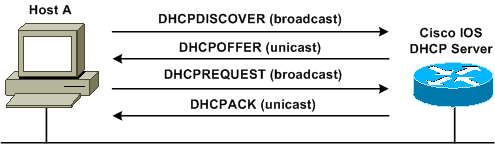
Cette sortie de la commande debug ip dhcp server packet est un exemple de requête DHCP réussie :
1800-ISR#debug ip dhcp server packet *Dec 17 15:40:50.379: DHCPD: DHCPREQUEST received from client 0100.4096.ac34.5c. ! !--- This shows the client DHCP discover packet that is sent to the router. ! *Dec 17 15:40:50.379: DHCPD: No default domain to append - abort update *Dec 17 15:40:50.379: DHCPD: Sending DHCPACK to client 0100.4096.ac34.5c (192.168.2.101) ! !--- This shows the router DHCP acknowledgment (ACK) that is sent back to the client. ! *Dec 17 15:40:50.379: DHCPD: creating ARP entry (192.168.2.101, 0040.96ac.345c). *Dec 17 15:40:50.379: DHCPD: unicasting BOOTREPLY to client 0040.96ac.345c (192.168.2.101)
Procédure de dépannage
Si vous ne voyez pas l'offre DHCP dans le résultat de la commande debug ip dhcp server packet, commencez à dépanner le protocole 802.11. Procédez comme suit :
-
Vérifiez les paramètres du client sans fil, le SSID et le paramètre no security/encryption.
Note: Le SSID doit être identique dans le routeur de service intégré et les clients. Dans ce cas, le SSID est « Cisco ». Les Figure 1 et Figure 2 présentent les paramètres SSID dans Cisco Aironet Desktop Utility (ADU) et Aironet Client Utility (ACU). La fenêtre affichée dépend de la carte client sans fil et des versions du micrologiciel que vous utilisez.
Figure 1 - Paramètres SSID de Cisco ADU
Figure 2 - Paramètres SSID de l'ACU Cisco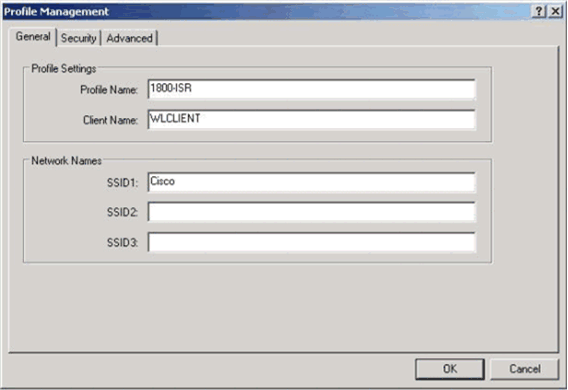
Figure 3 - Paramètres de zéro sans fil Windows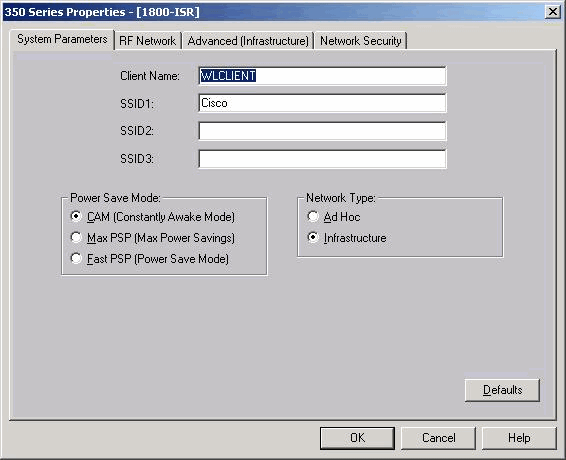

-
Vérifiez la compatibilité Wi-Fi.
Reportez-vous à la page Wi-Fi Alliance
 afin de vérifier la compatibilité Wi-Fi de la carte réseau sans fil utilisée.
afin de vérifier la compatibilité Wi-Fi de la carte réseau sans fil utilisée. -
Contactez le support technique de Cisco pour obtenir une assistance technique supplémentaire.
 Commentaires
Commentaires